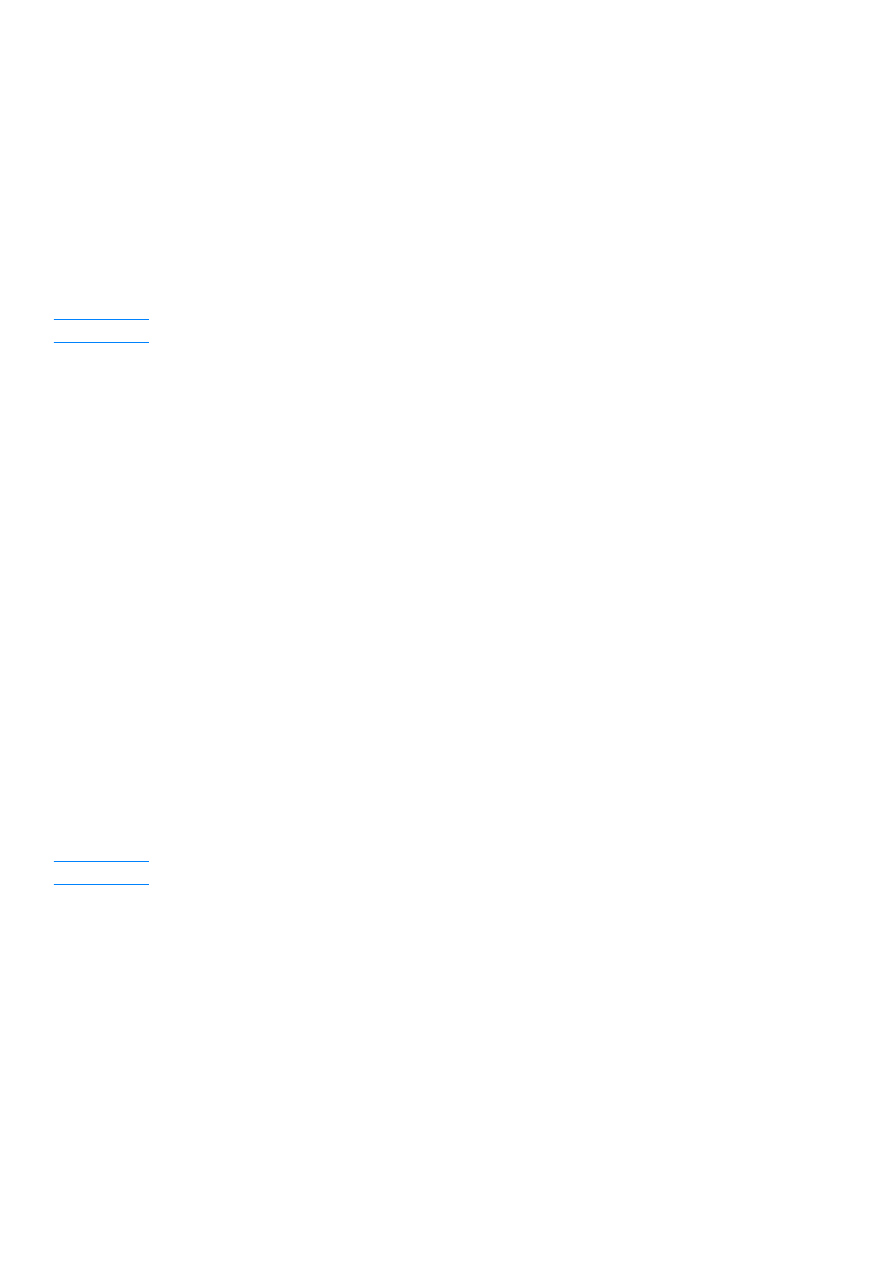
變更影印份數預設值
變更影印份數預設值
變更影印份數預設值
變更影印份數預設值
1
從控制面板㆖,按㆘ 「
menu/enter
」(功能表
功能表
功能表
功能表
/
進入
進入
進入
進入)。
2
使用
<
和
>
按鈕來選取 「
Copy Setup
」(影印設定),然後按㆘ 「
menu/enter
」
(功能表
功能表
功能表
功能表
/
進入
進入
進入
進入)。
3
使用
<
和
>
按鈕來選取 「
Def. # of Copies
」(預設影印數目),並按㆘ 「
menu/enter
」
(功能表
功能表
功能表
功能表
/
進入
進入
進入
進入)。
4
使用數字袖珍鍵盤來輸入您要做為預設的影印份數 (介於
1
到
99
)。
5
按㆘ 「
menu/enter
」(功能表
功能表
功能表
功能表
/
進入
進入
進入
進入)以儲存選項。
附註
附註
附註
附註
影印份數的出廠預設值為 「
1
」。
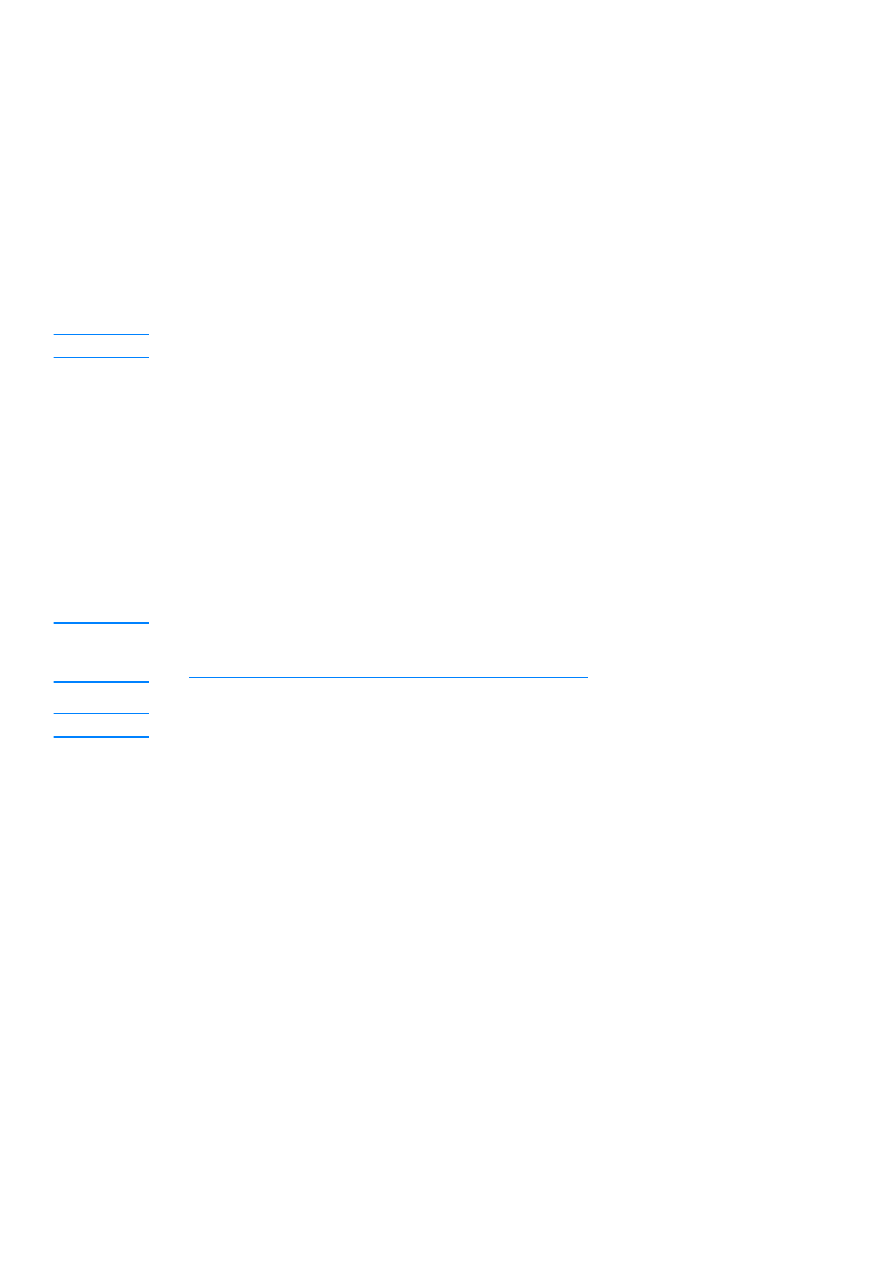
ZHTW
使用
HP LaserJet Copier
(
HP LaserJet
影印機)軟體
63
使用
使用
使用
使用
HP LaserJet Copier
(
(
(
(
HP LaserJet
影印機)軟體
影印機)軟體
影印機)軟體
影印機)軟體
在影印原稿時,您可以使用
HP LaserJet Copier
(
HP LaserJet
影印機)來執行㆘列作業:
●
同㆒份文件影印最多
99
份副本
●
啟用或關閉分頁功能
●
縮小或放大影像
●
調整對比度
●
指定影印品質
●
以
HP LaserJet Copy Plus
(
HP LaserJet
高級影印)傳送到彩色印表機,可進行彩色影印
附註
附註
附註
附註
Windows 95
並無此項功能。
使用
使用
使用
使用
HP LaserJet Copier
(
(
(
(
HP LaserJet
影印機)
影印機)
影印機)
影印機)
(
(
(
(
Windows
或
或
或
或
Macintosh
)
)
)
)
若要使用
HP LaserJet Copier
(
HP LaserJet
影印機),請依照㆘列其㆗㆒種方法:
●
從
HP LaserJet Director
,按㆒㆘ 「影印
影印
影印
影印」或 「高級影印
高級影印
高級影印
高級影印」。
●
從
Windows
工作列,按㆒㆘ 「開始
開始
開始
開始」、「程式集
程式集
程式集
程式集」、「
HP LaserJet 3300
」,及
「
HP LaserJet Copier
」(
HP LaserJet
影印機
影印機
影印機
影印機)。
●
從
HP LaserJet Document Manager (Windows)
,按㆒㆘ 「影印機」圖示。
或
或
或
或
從
HP Workplace (Macintosh)
,按㆒㆘ 「影印」或 「高級影印」圖示。
附註
附註
附註
附註
如果按了 「高級影印」圖示,除了標準的影印機設定值外,亦可調整影印亮度,以及傳送至另
㆒台印表機影印,包括彩色印表機。如需更多資訊,請參閱
使用
HP LaserJet Copy Plus
(
HP LaserJet
高級影印)軟體
。
附註
附註
附註
附註
如需更多關於使用這些功能的資訊,請參閱本產品軟體說明。
使用
使用
使用
使用
HP LaserJet Copy Plus
(
(
(
(
HP LaserJet
高級影印)軟體
高級影印)軟體
高級影印)軟體
高級影印)軟體
您可以用
HP LaserJet Copy Plus
(
HP LaserJet
高級影印),將掃描的影像傳送到任㆒已安裝的
Windows
印表機,包括彩色印表機,以便進行彩色影印。您也可以使用其他進階功能,例如是每
張多頁影印及浮水印。
使用
使用
使用
使用
HP LaserJet Copy Plus
(
(
(
(
HP LaserJet
高級影印)
高級影印)
高級影印)
高級影印)
(Windows)
若要使用